워드 문서를 작성할 때 페이지 번호를 넣는 것은 꽤 중요하다.
특히 보고서나 논문 등 많은 페이지로 구성된 문서일수록 현재 문서의 위치가 어디인지 쉽게 알 수 있어 가독성과 전문성을 높여주는 효과를 가져오기 때문에 필수라고 볼 수도 있다.
워드 페이지 번호 설정하기.
1. 기본적인 방법.
단순히 페이지에 번호를 삽입하고자 한다면 설정하는 방법은 아주 간단하다.
- 워드 상단 리본 메뉴에서 [삽입 > 페이지 번호]를 클릭.
- 메뉴에서 삽입할 위치로 이동한 뒤 디자인, 왼쪽, 중간, 오른쪽 등을 확인 후 삽입하면 된다.
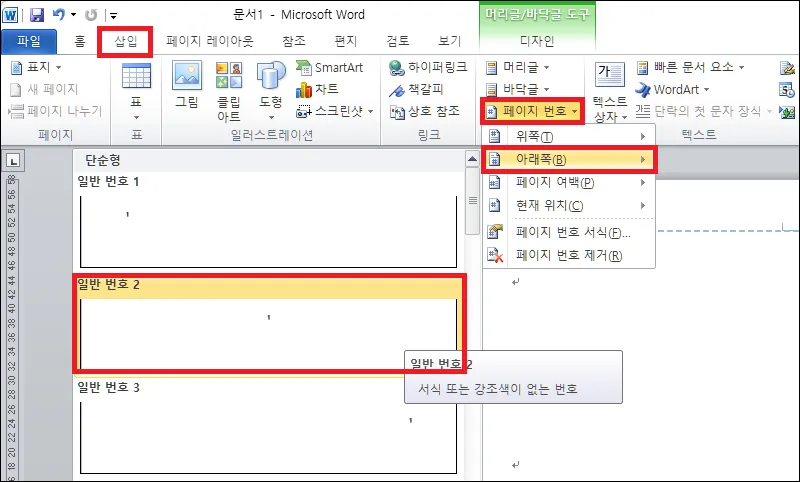
2. 표지 페이지 번호 제외.
표지에는 번호를 넣지 않는 경우가 있는데 이런 경우에는 첫 페이지를 다르게 설정하여 보이지 않게 설정하면 된다.
- 표지 페이지의 번호가 있는 위치(예 – 바닥글)를 더블 클릭하자.
- 상단 리본 메뉴에서 [디자인 > 첫 페이지를 다르게 지정]을 체크하면 된다.
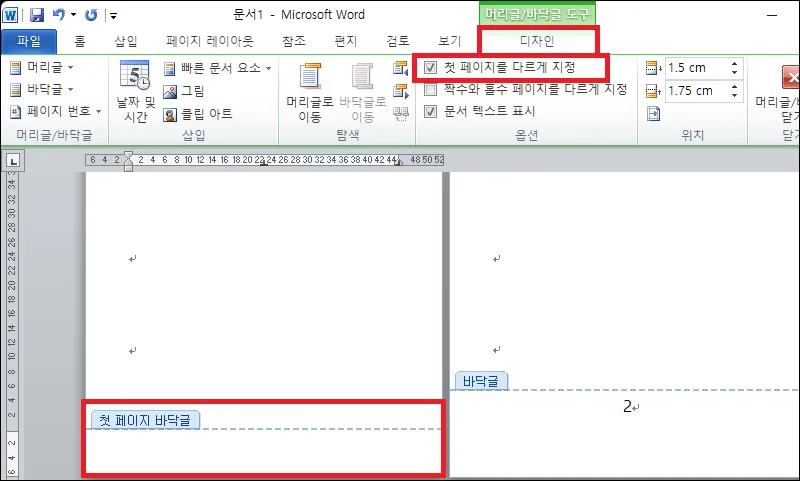
3. 원하는 페이지에서 번호 시작.
번호는 기본적으로 첫 페이지 부터 차례대로 생성되는데 이를 사용자가 원하는 페이지부터 시작하도록 변경하고 싶다면 구역 나누기를 사용해야 한다.
- 구역을 나누고 싶은 페이지로 커서 이동.
- 상단 리본 메뉴에서 [페이지 레이아웃 > 나누기 > 다음 페이지 부터] 클릭.
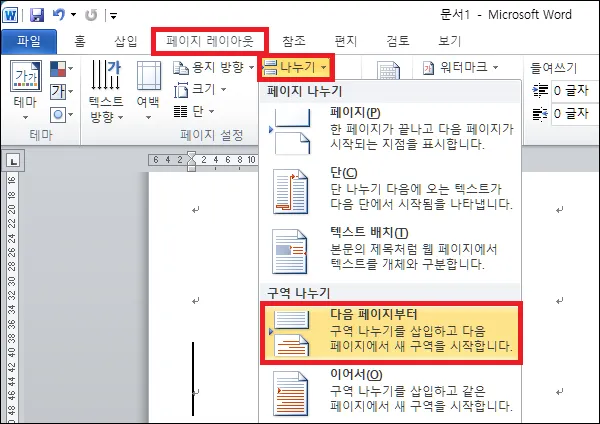
구역을 나눴지만 번호가 여전히 유지된다면 새 구역에서 서식을 변경하여 번호가 새로 시작하도록 해야한다.
- 새 구역으로 커서 이동.
- 상단 리본 메뉴에서 [삽입 -> 페이지 번호 -> 페이지 번호 서식]을 클릭.
- 서식 창이 나타나면 [시작 번호] 체크, 번호를 넣고 확인 버튼을 클릭하자.
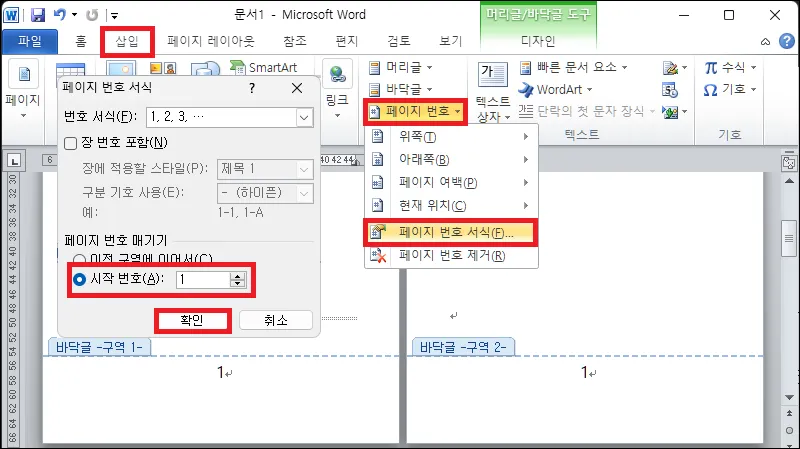
그 외 내용
- 삽입한 번호는 보기에는 일반 숫자로 보이지만 필드 코드에 의해서 만들어진 것이다.
때문에 이를 삭제하고 그냥 숫자를 입력하게 되면 자동으로 번호가 생성되지 않게 된다. - 다만 페이지가 많지 않다면 그냥 손으로 넣는 것도 나쁘지는 않을 것이다.
- 번호 삭제 시 모든 구역의 번호가 삭제된다면 상단 리본 메뉴의 [디자인] 탭에서 [이전 머리 글에 연결]을 해제하고 삭제하면 된다.
- 구역을 나누면 문서의 방향도 달리 가져가 가로 세로를 혼용하여 문서를 작성하는 것도 가능해진다.